どうも、会社やめたろー(@kaishayametarou)です。
この記事ではロボアドバイザー「THEO」の始め方について解説しています。
この記事と一緒に開設手続きをしていただければ一度も迷うことなくTHEOを始めることができます!
THEOの口座開設は10分もあれば完了します。
画像付きでめちゃくちゃ分かりやすく解説しますので、ぜひトライしてみてください。
THEOの口座開設に必要なもの
まずTHEOの口座開設に必要なものを確認しておきましょう。
必要なものは以下の3つです。
・メールアドレス
・銀行口座
・マイナンバー確認書類
必要なものはこれだけ。
さっそく口座開設手続きをやってみましょう。
THEOの始め方
それではさっそくTHEOで口座開設をしてみましょう!
公式サイトへ移動する
まずはTHEOの公式サイトに移動します。
公式サイト:ロボアドバイザー THEO
するとこのような画面が現れますので「無料でTHEOを体験」をクリックします。
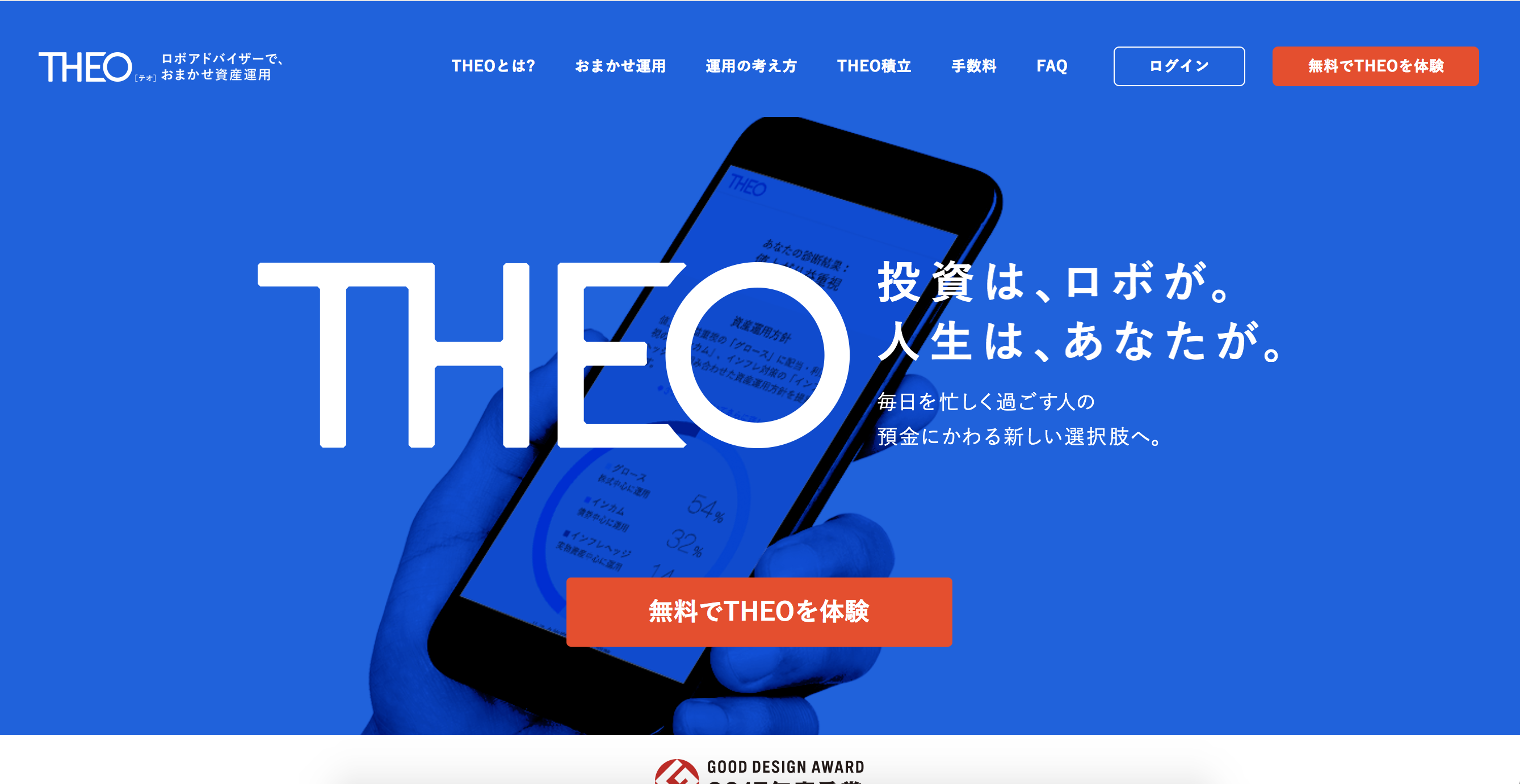
その後、年齢や現在の年収を入力すると資産運用のシミュレーション結果が現れます。
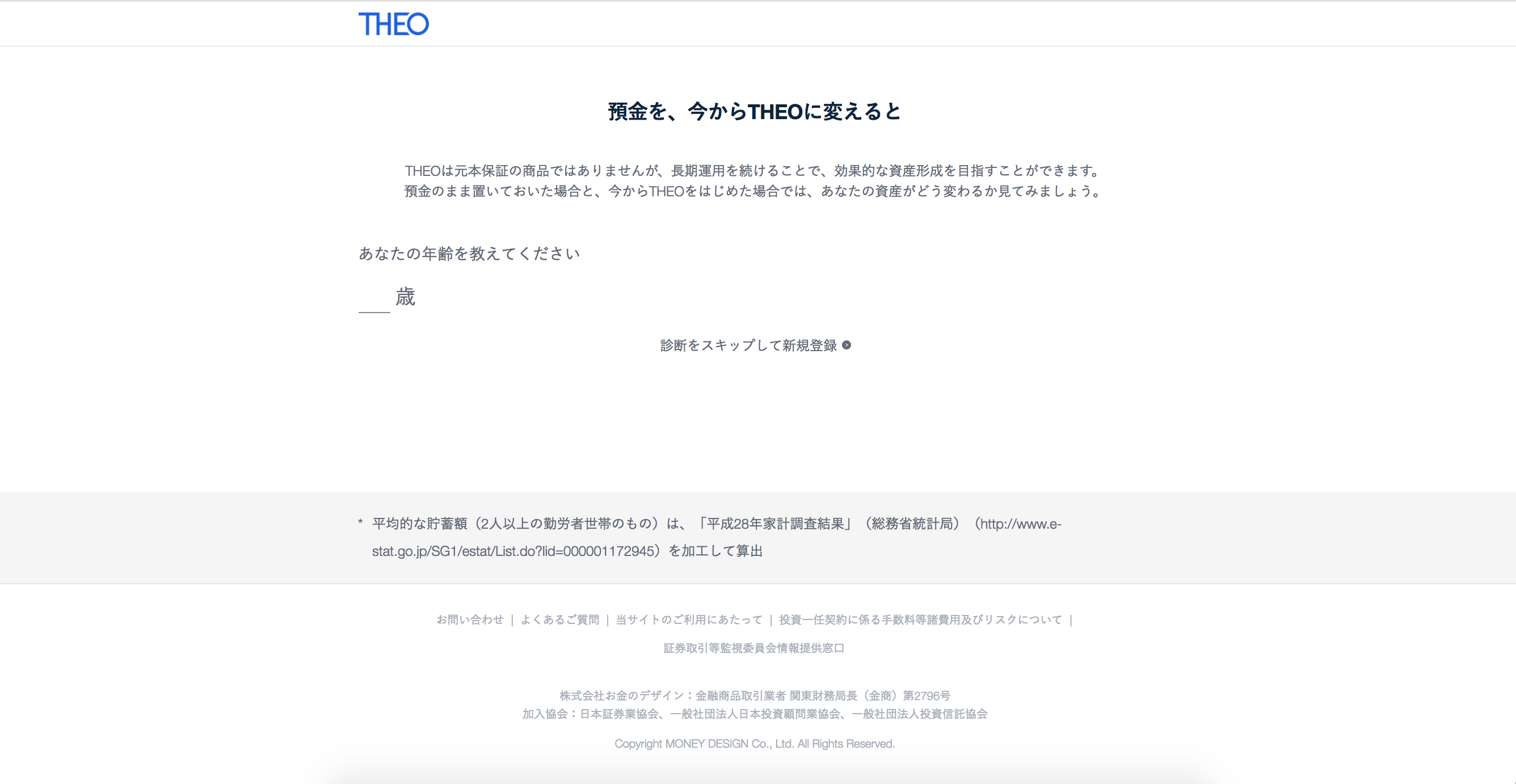
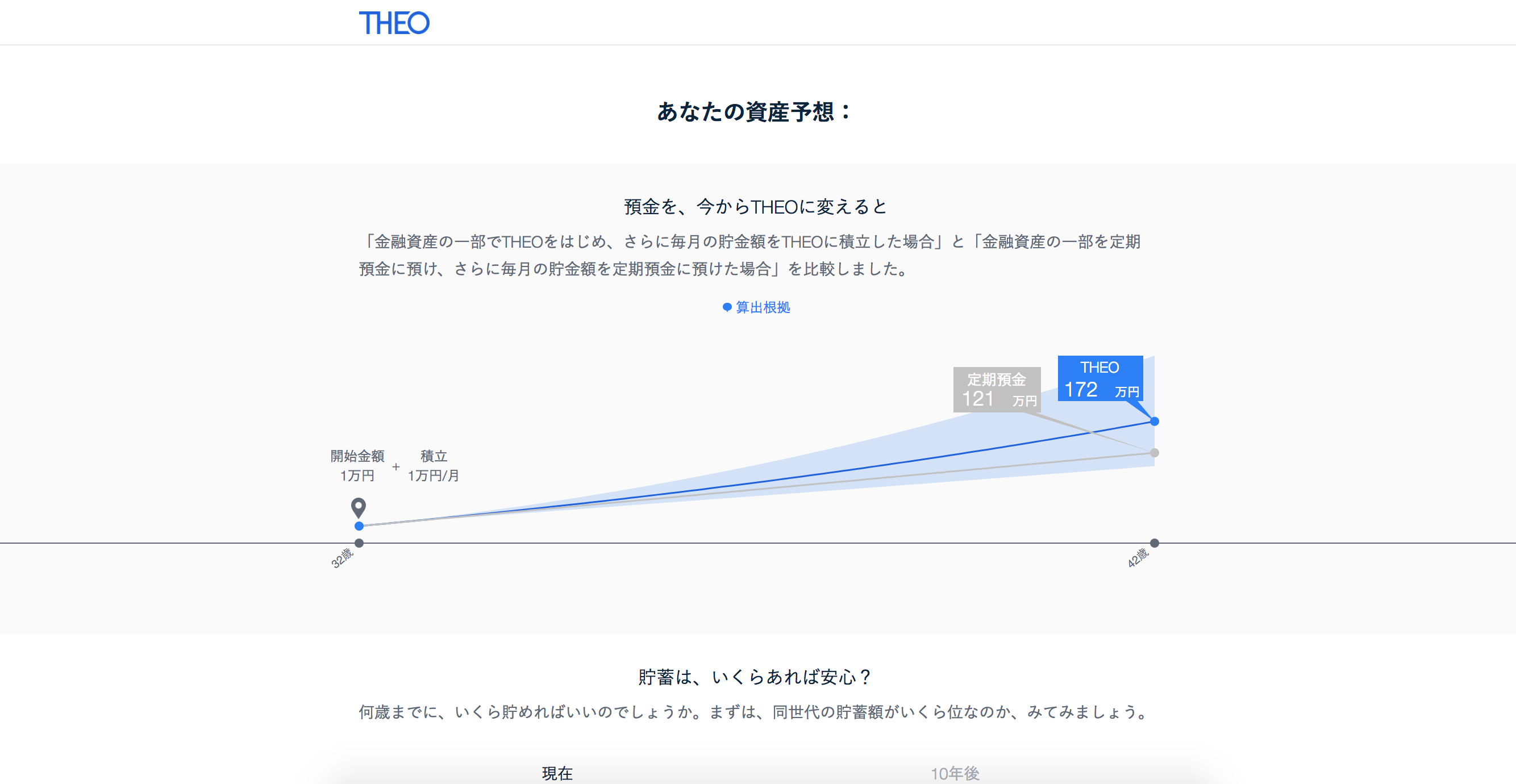
「次へ」をクリックして口座開設に移動しましょう!
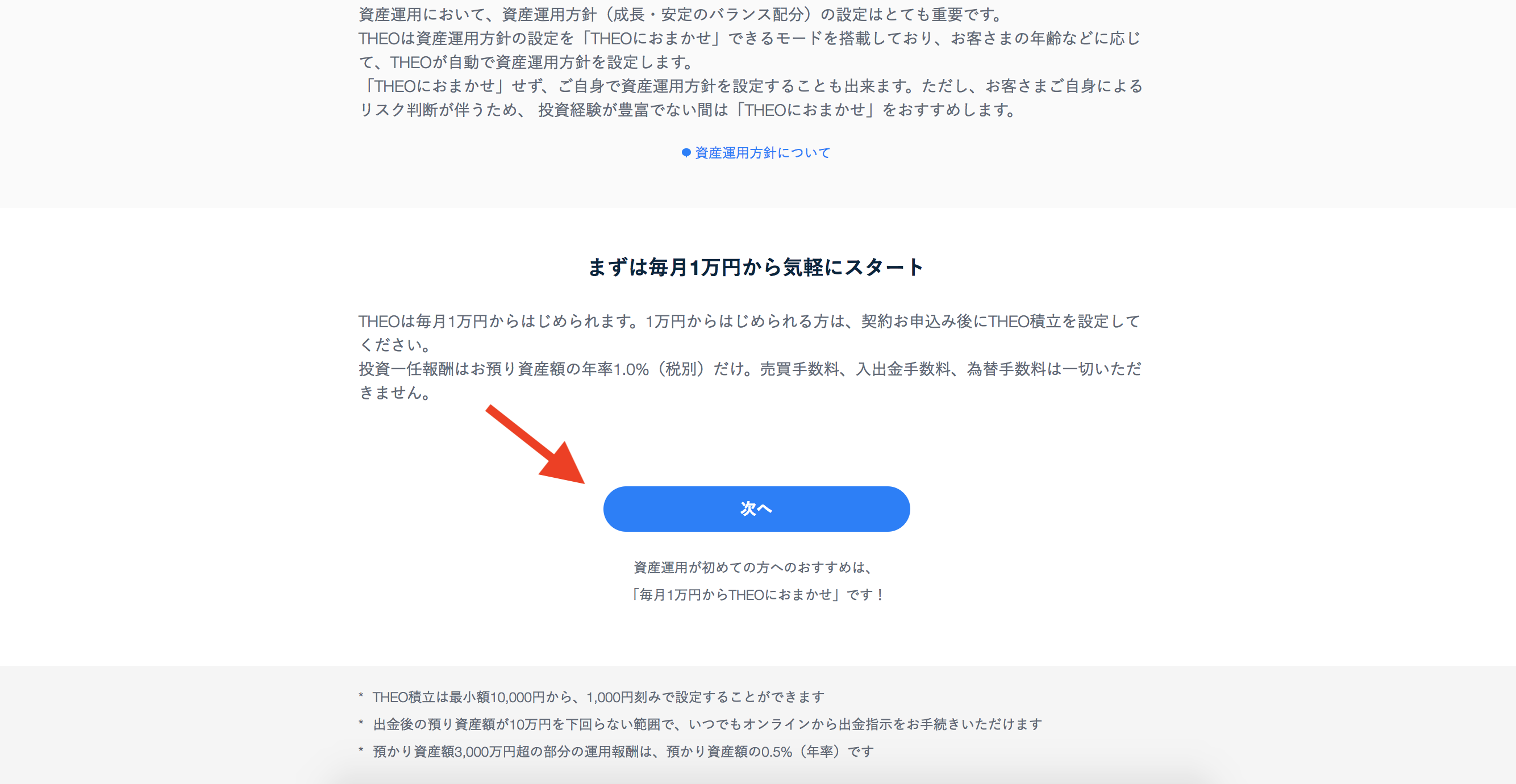
メールアドレスを登録する
次にメールアドレスを登録します。
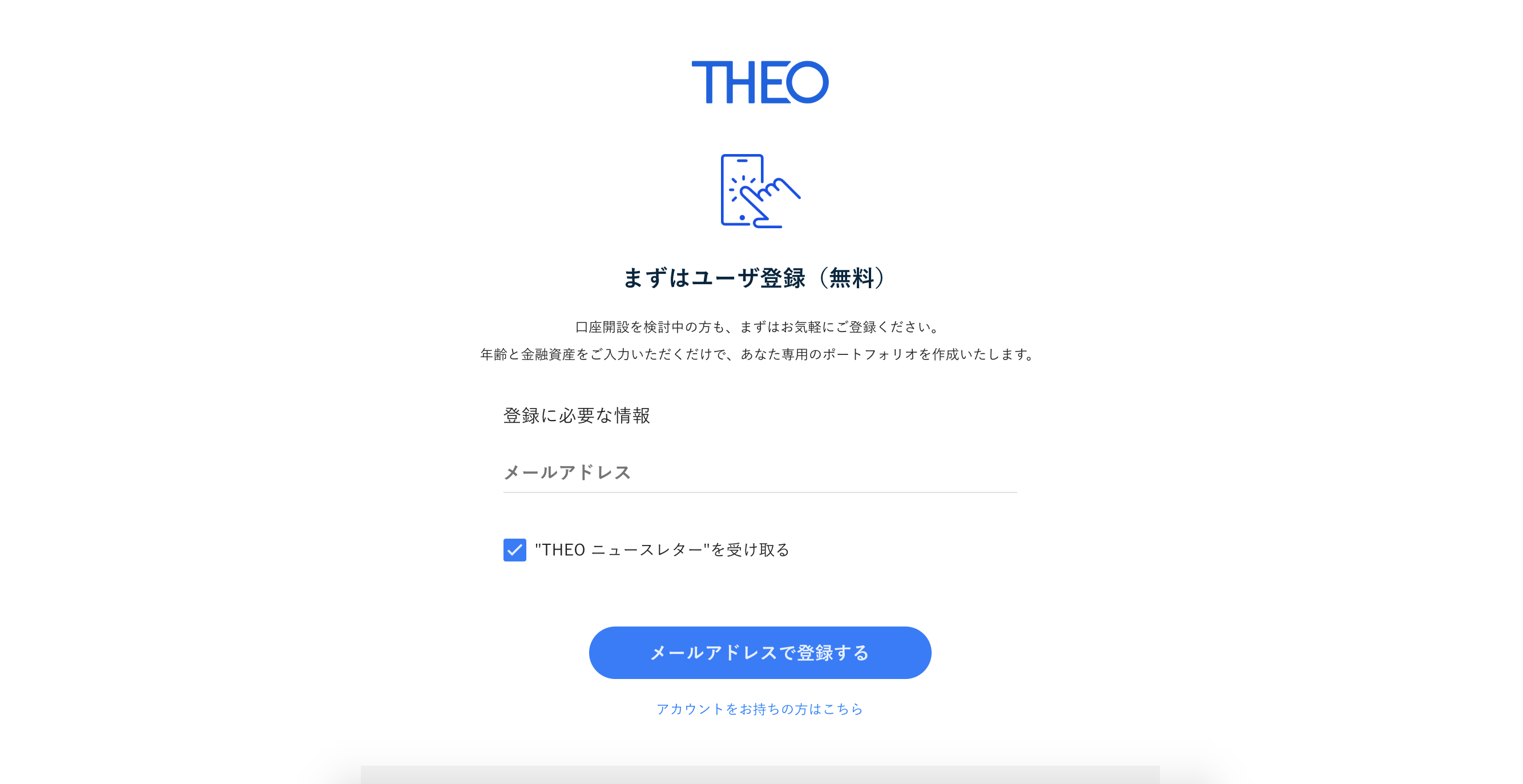
すると登録したメールアドレスにTHEOからメールが送られてきますので、メールに記載されているURLをクリックしてメールアドレスの認証を済ませましょう。
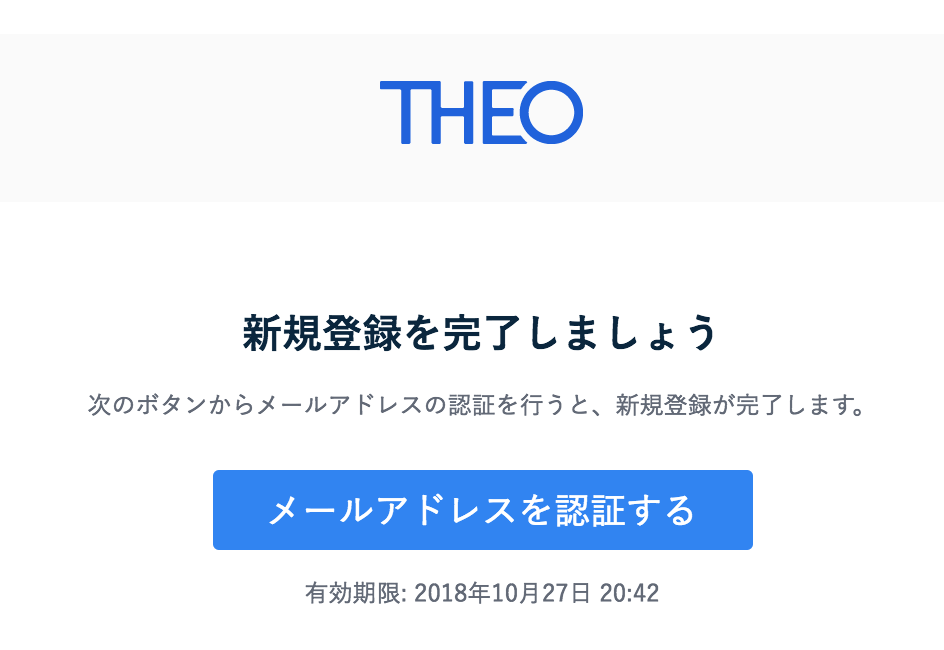
その後、パスワード設定画面が開きますので、任意のパスワードを設定します。
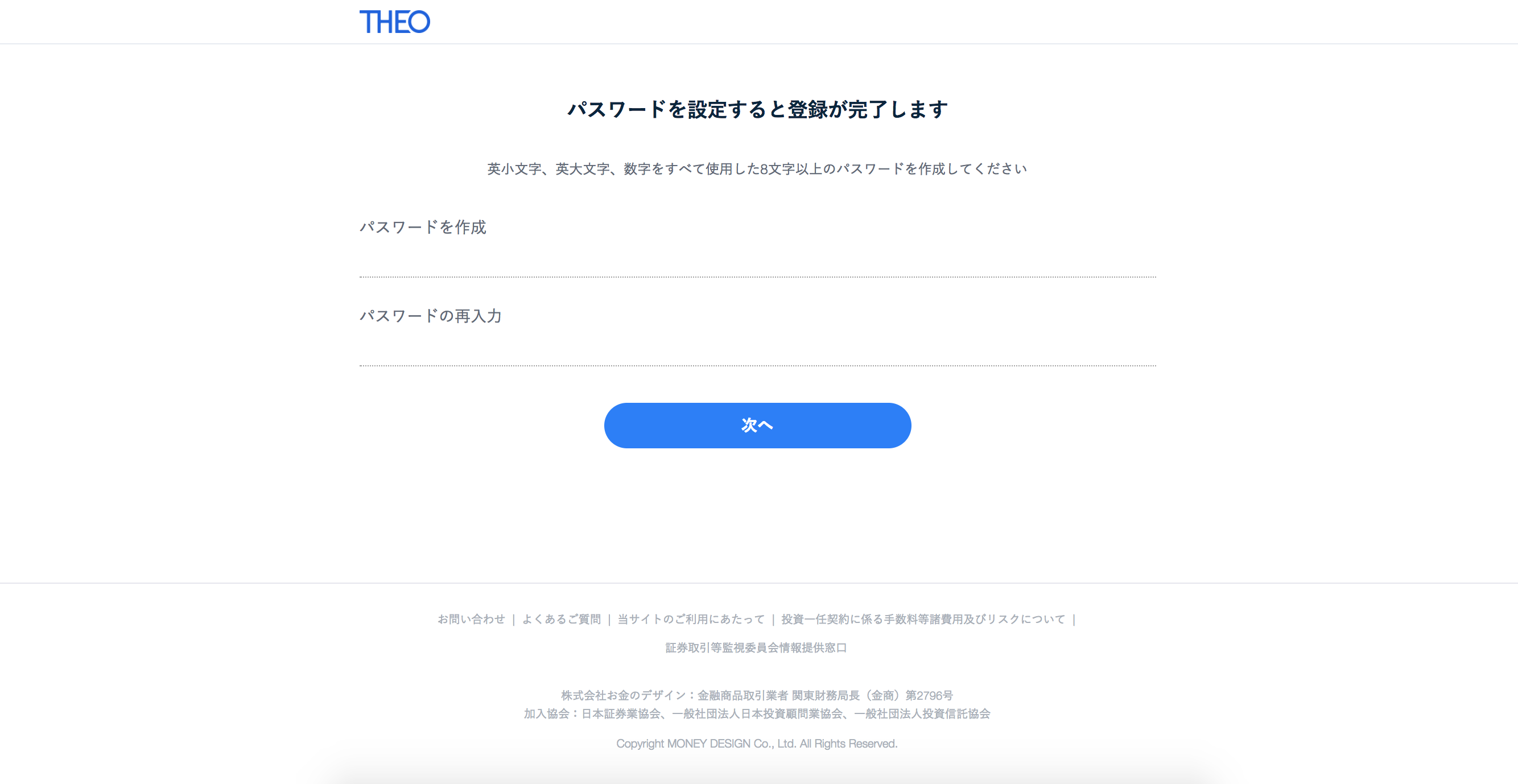
すると、THEOが資産運用方針を勝手に作ってくれるので「次へ」をクリックして口座開設に進みましょう!
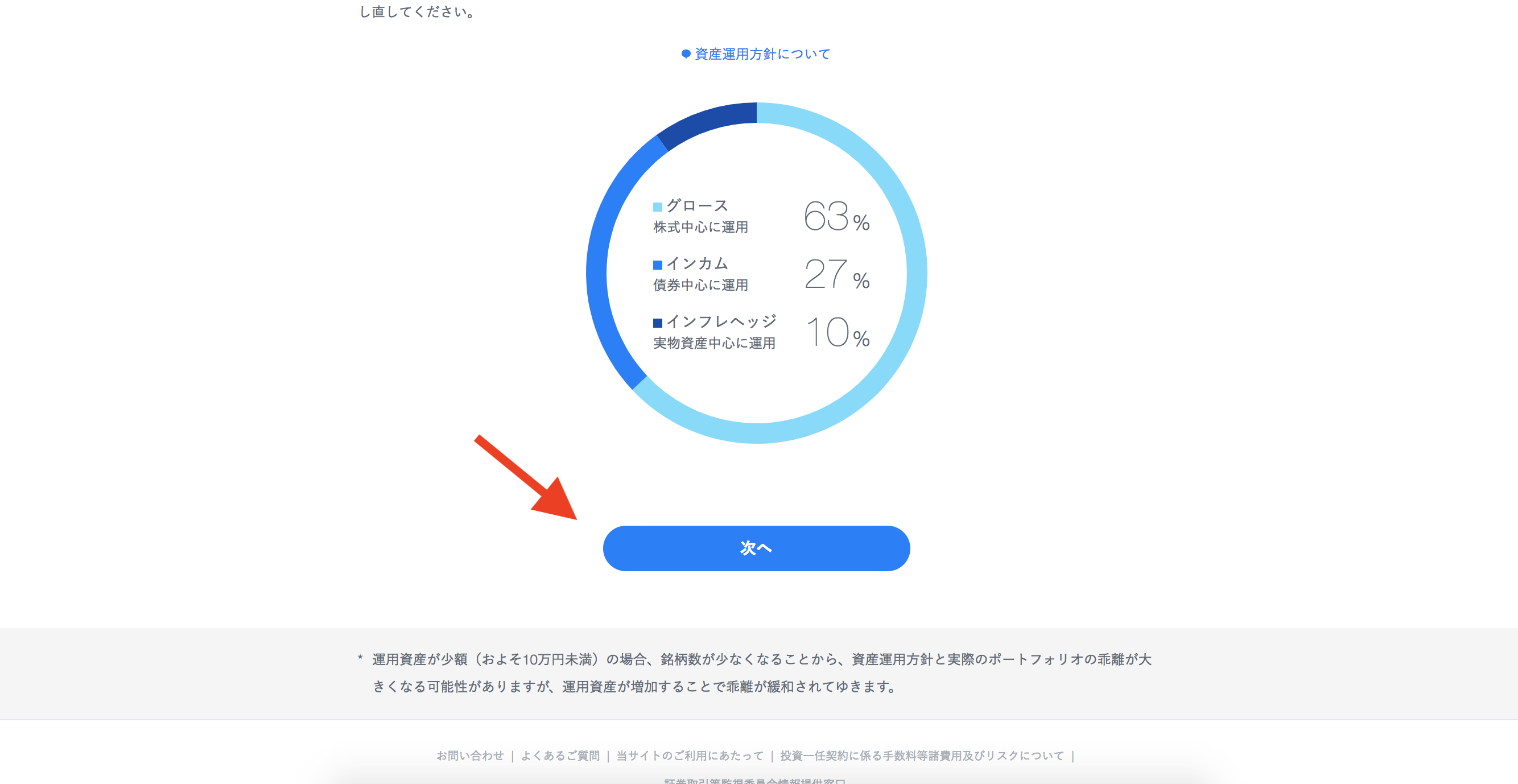
基本情報を入力する
次に住所氏名、生年月日などの基本情報を入力していきましょう。
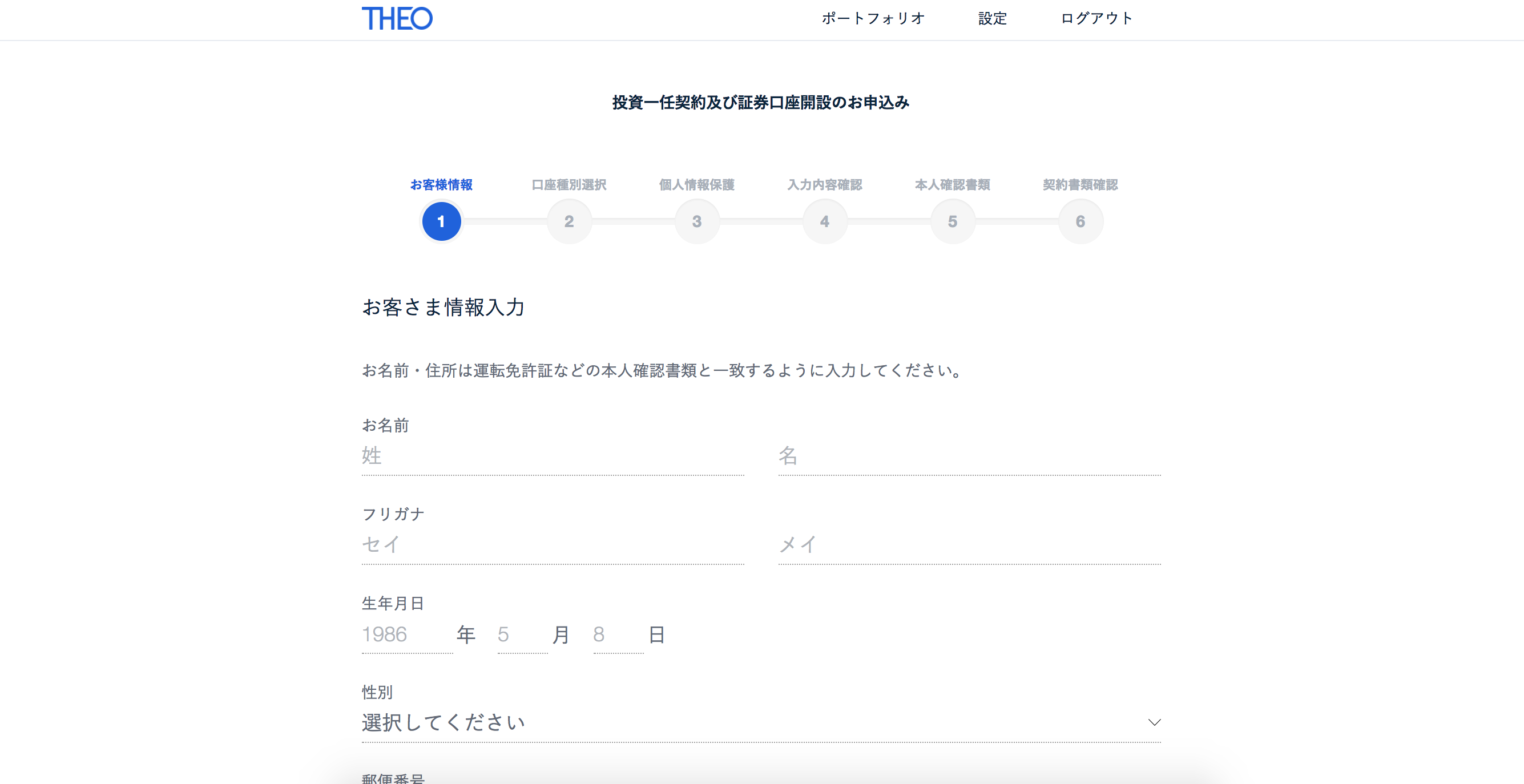
基本情報の入力が終わると口座種別の選択画面になります。
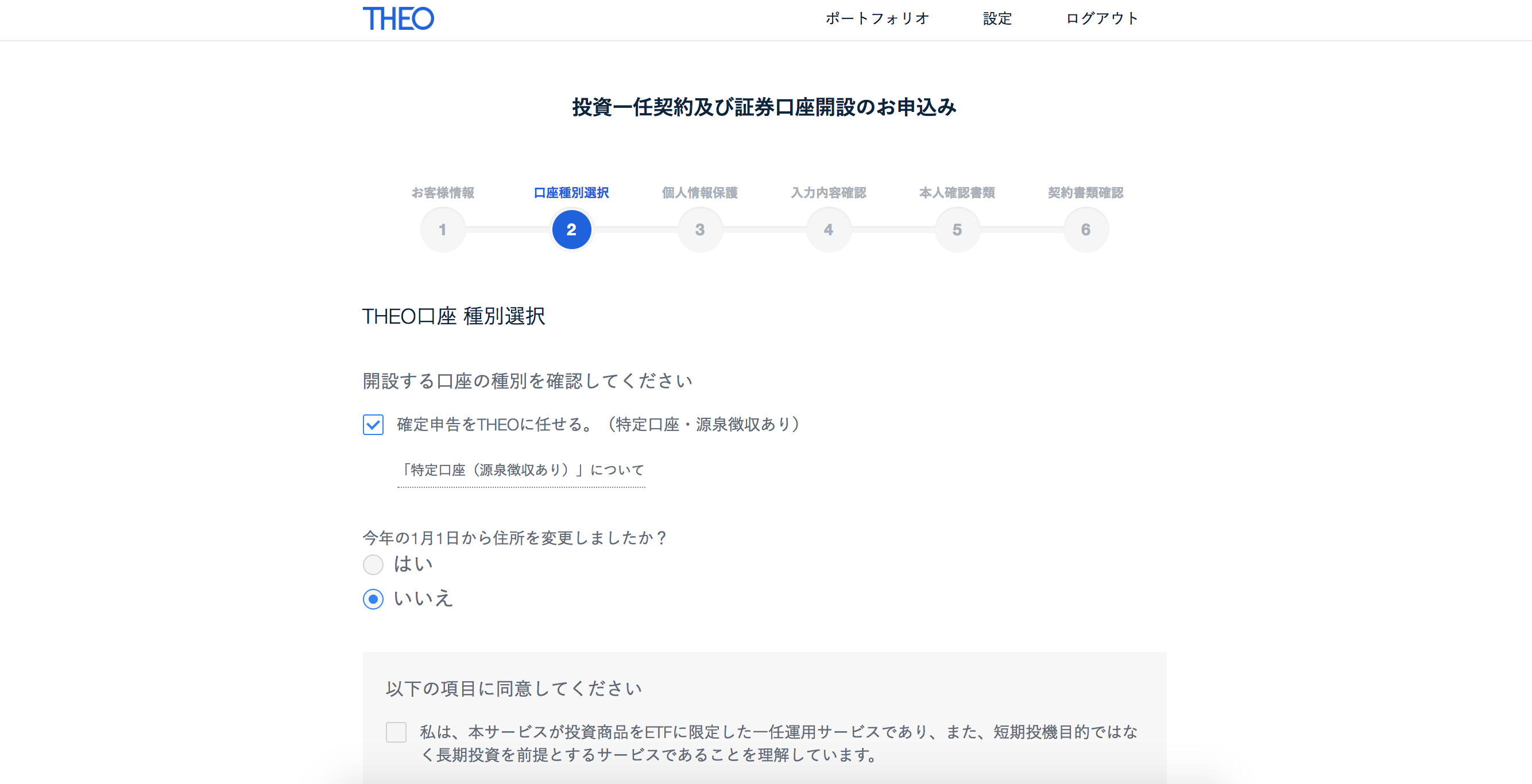
特別な理由がない限り「特定口座・源泉徴収あり」を選びましょう! 「特定口座・源泉徴収あり」とはどういう口座かというと資産運用で利益が出ても自分で確定申告をする必要がないという口座になります。

逆にこの特定口座にしないと確定申告を自分でやる必要が出てしまう為、デフォルトの「確定申告をTHEOに任せる」のままにしておきましょう!
確認事項を確認する
口座を決めたら各種確認事項が現れますので一つ一つ確認してチェックボックスにチェックを入れていきます。
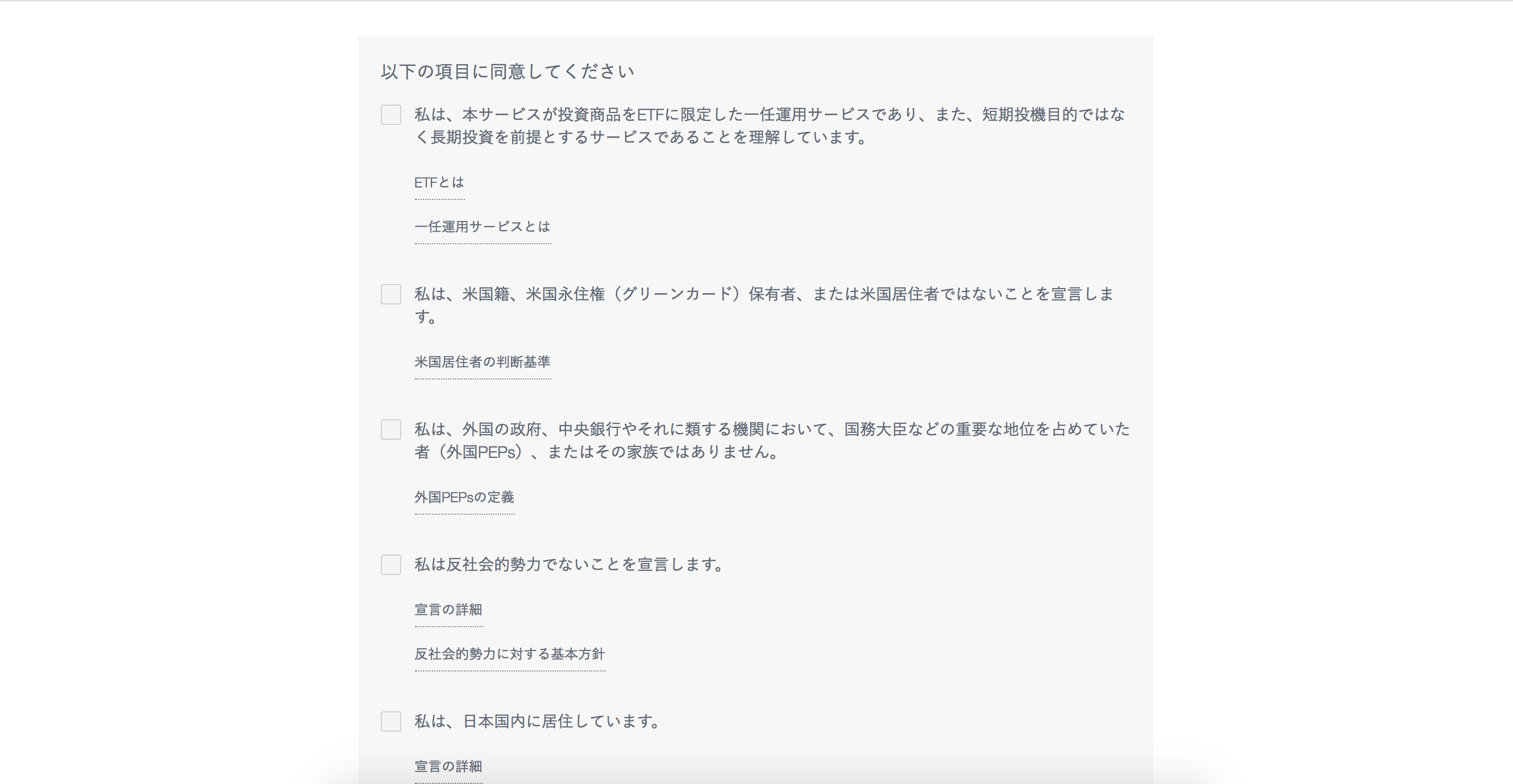
全て確認したら「次へ」をクリックしましょう。
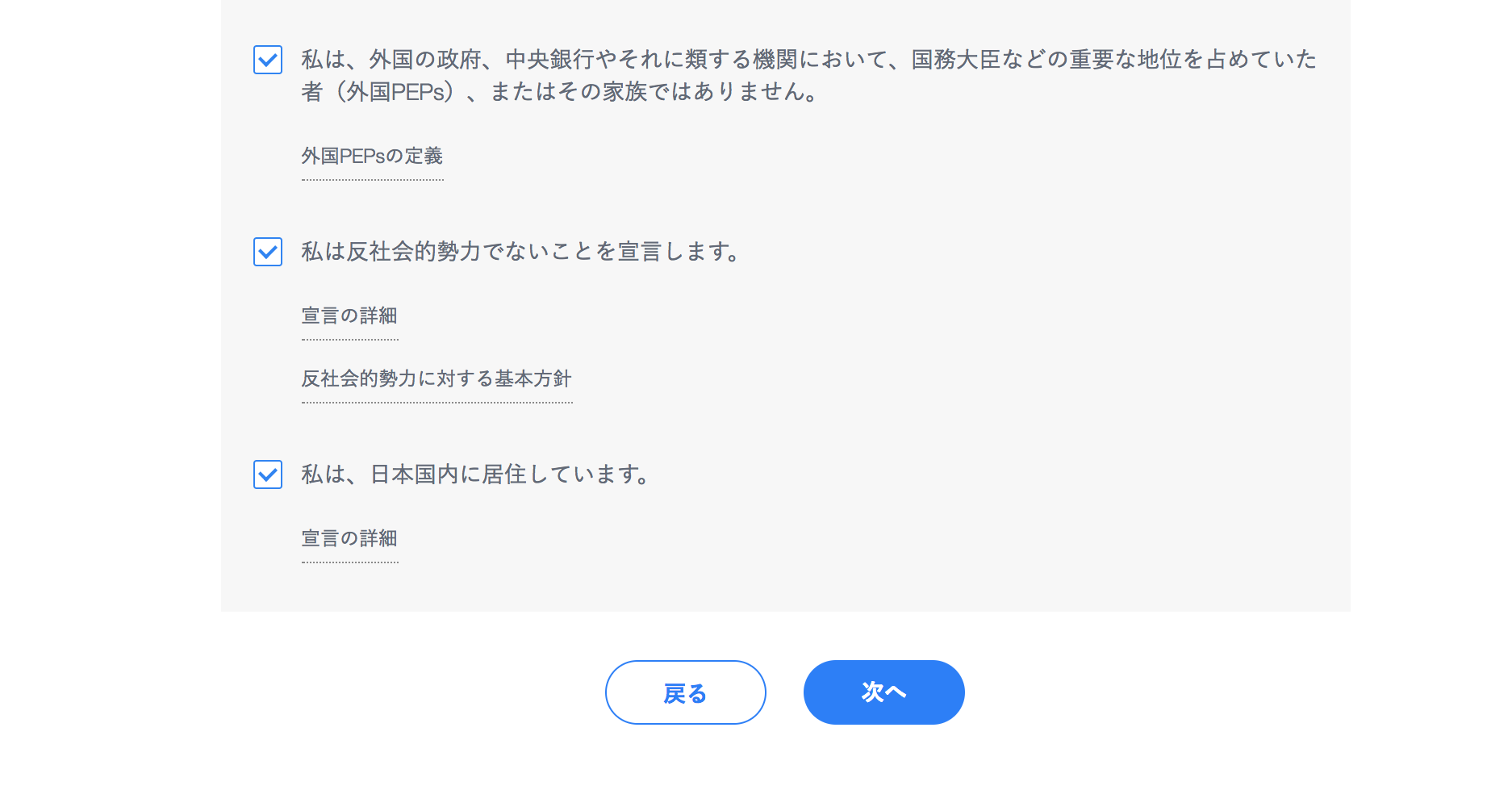
個人情報保護方針も確認をして「同意して次へ」をクリックします。
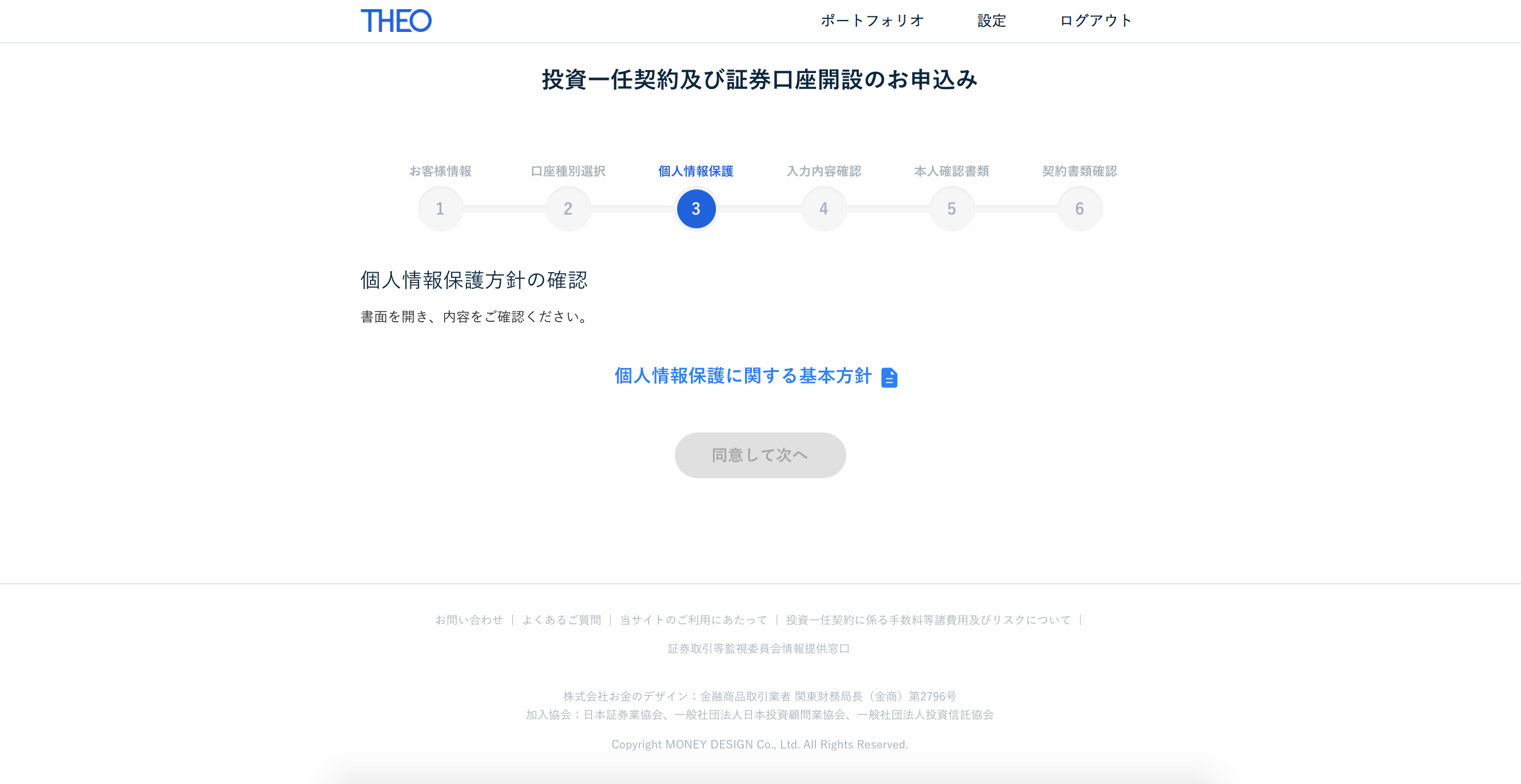
確認事項の確認が終わると、ここまでの入力内容の確認画面になるので確認ができたら次へ進みましょう。
マイナンバー確認書類を提出する
続いてマイナンバーの確認書類を提出します。
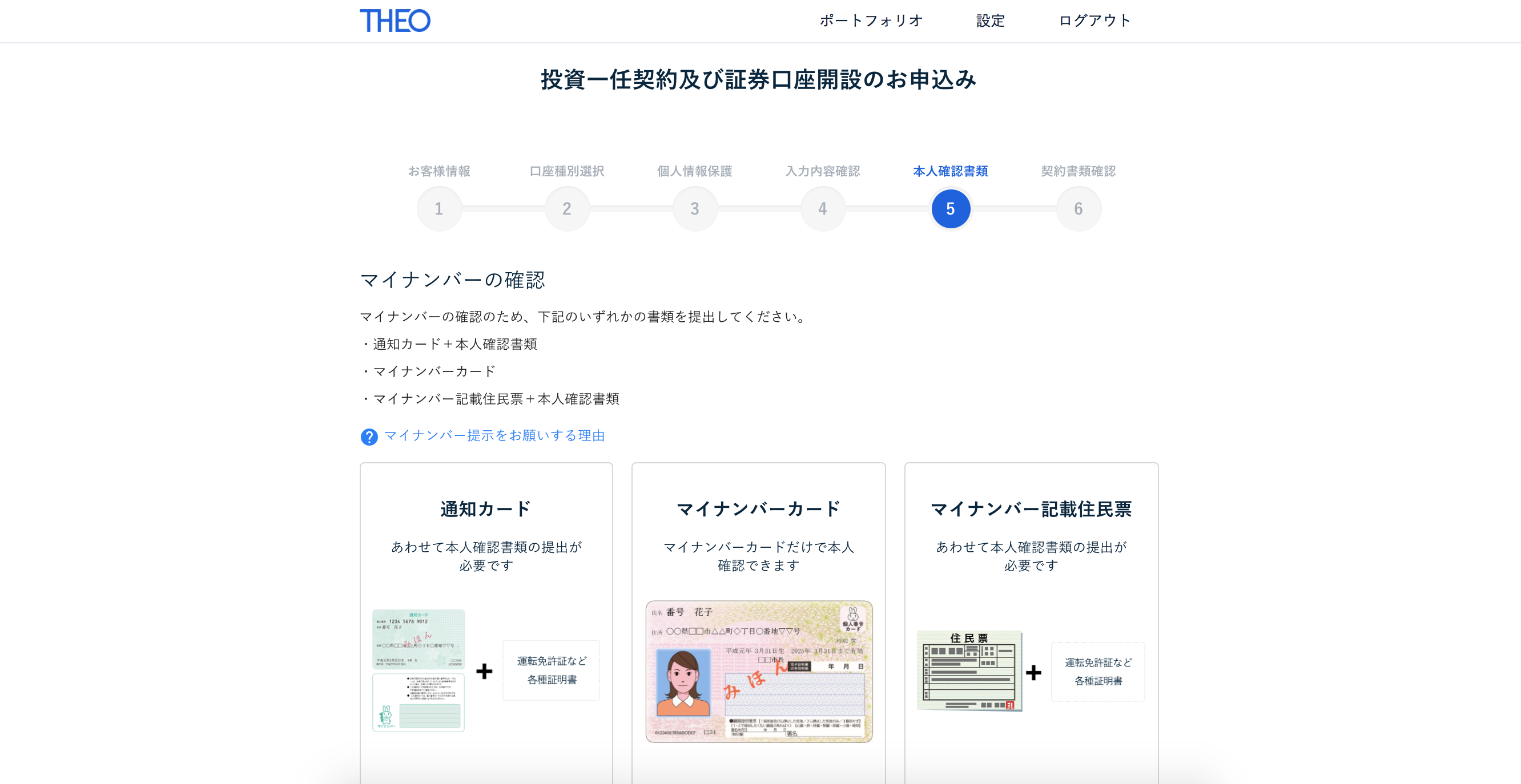
マイナンバーの確認に使える書類は以下の通りです。
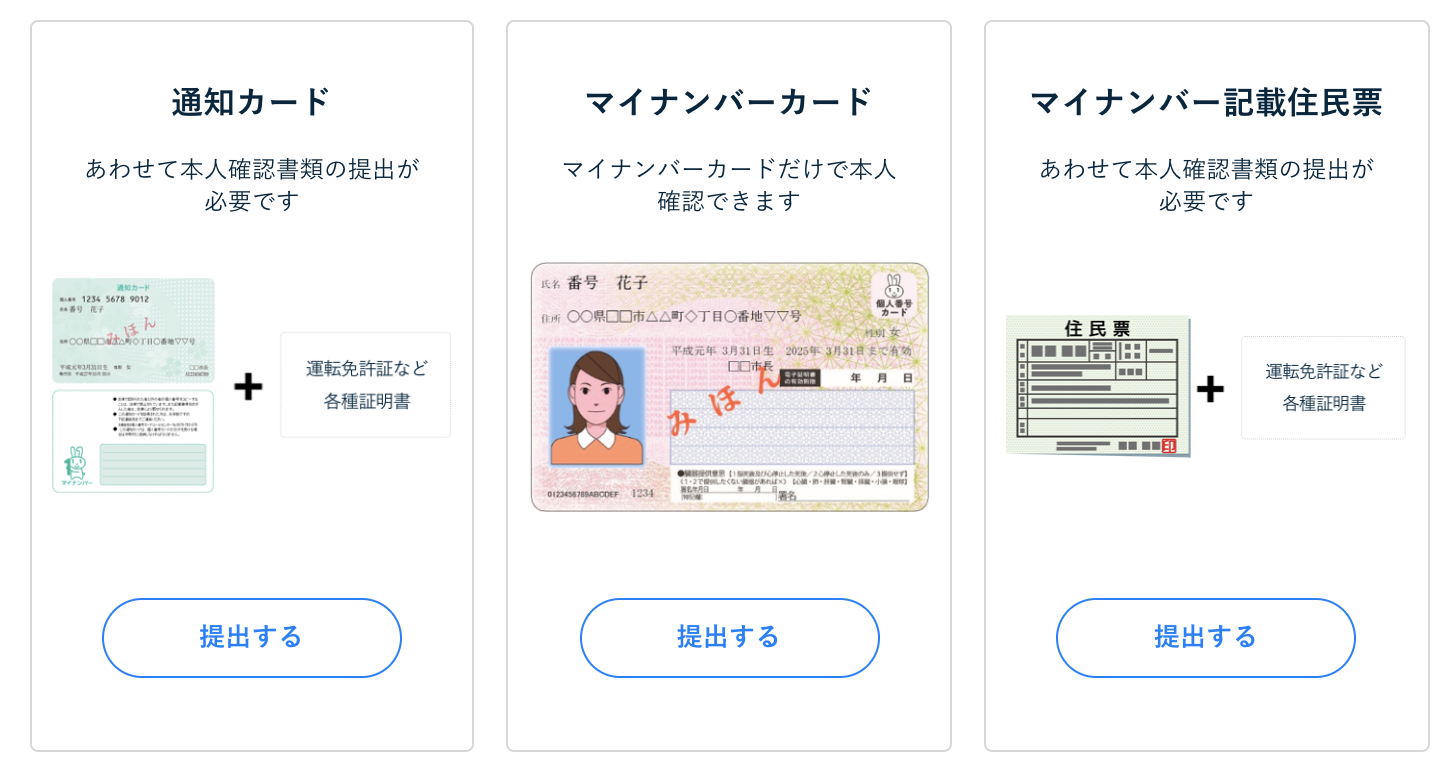
提出する書類を選ぶと書類の画像データをアップロードする画面に切り替わるので画像をアップロードします。
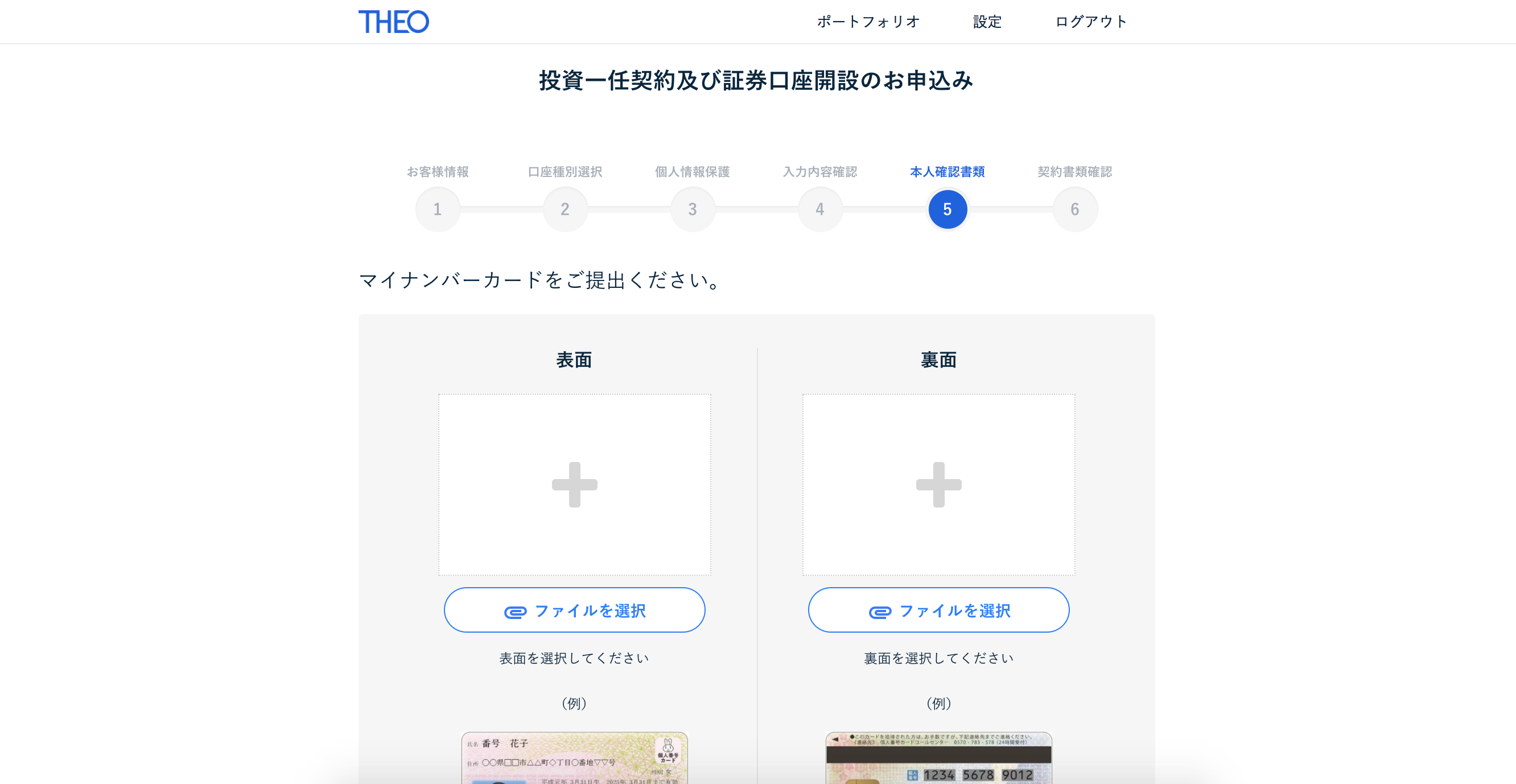
最後に「書類に記載されている住所等と先ほど入力したものが合っているか」という確認画面が出ますので確認して「アップロードする」をクリックします。
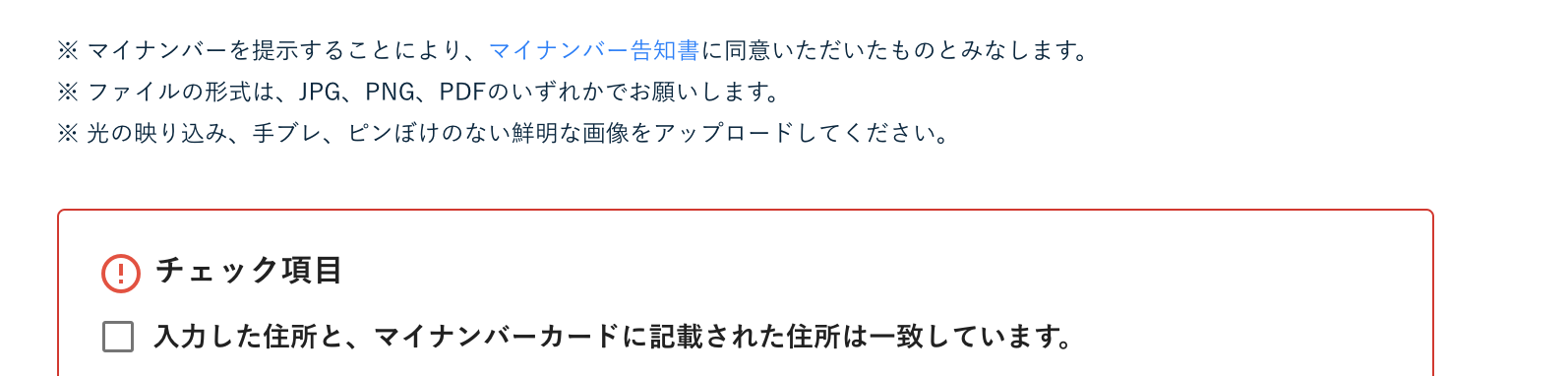
マイナンバー確認書類の提出が終わると「契約書面等の確認」画面が出ますので、一つ一つ確認していて「承諾する」をクリックしましょう。
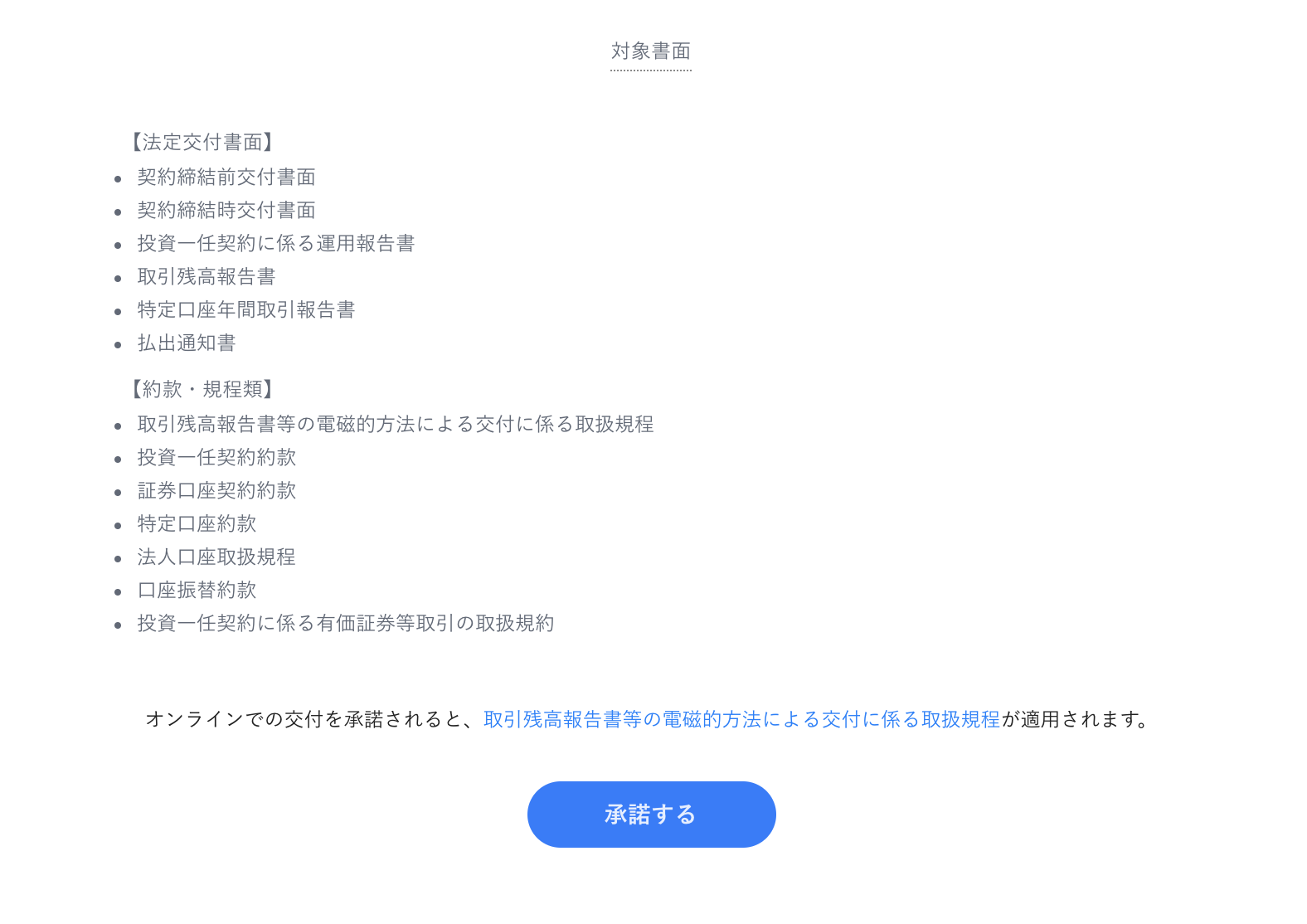
引き落とし口座の登録
続いて、引き落とし口座の登録を行います。
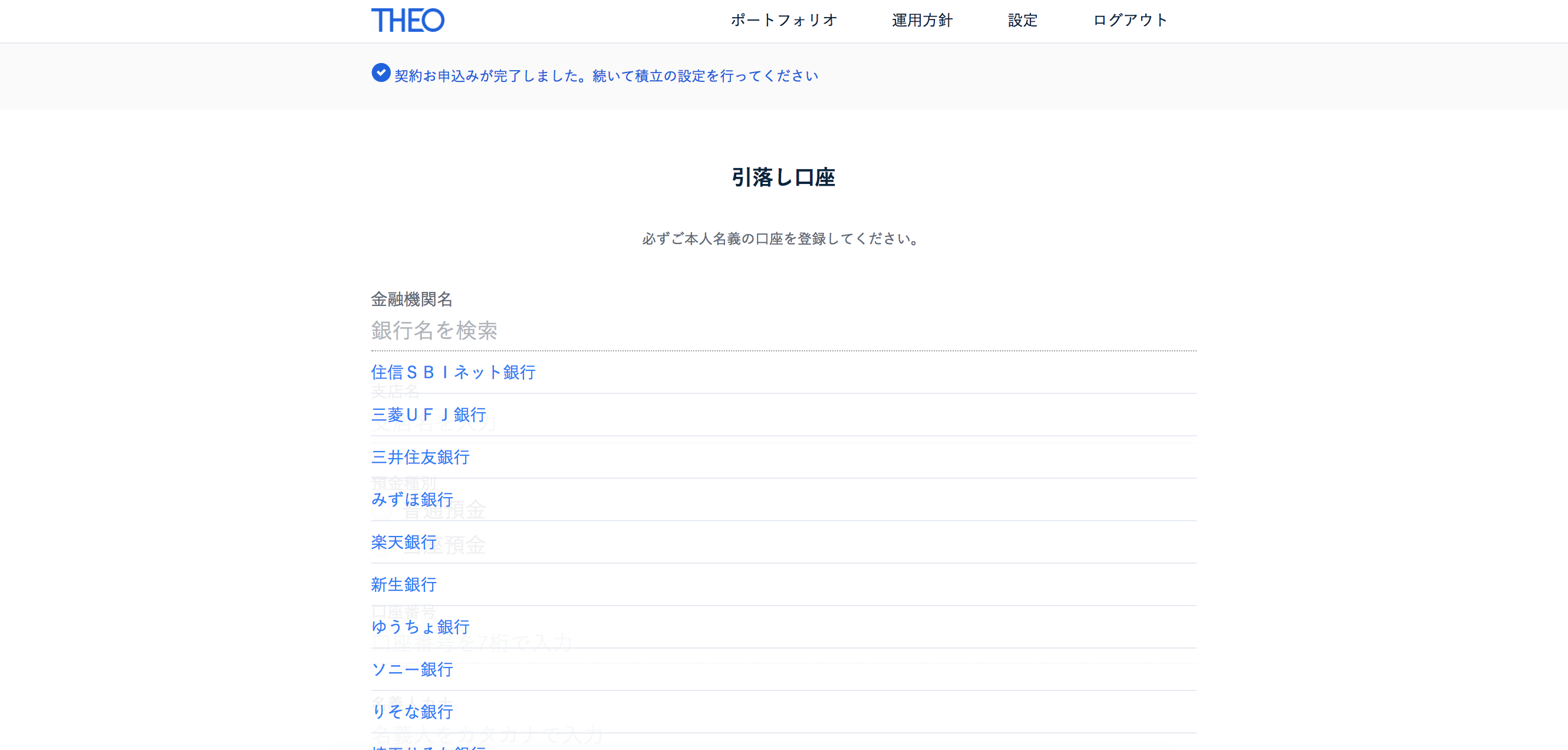
お使いの口座を選択すると「金融機関側のヘージへ遷移」というボタンが表示されますので、その後は各金融機関のページで口座登録の手続きを行います。
積立額の設定
引き落とし口座を登録したら、次に積立額の設定を行います。
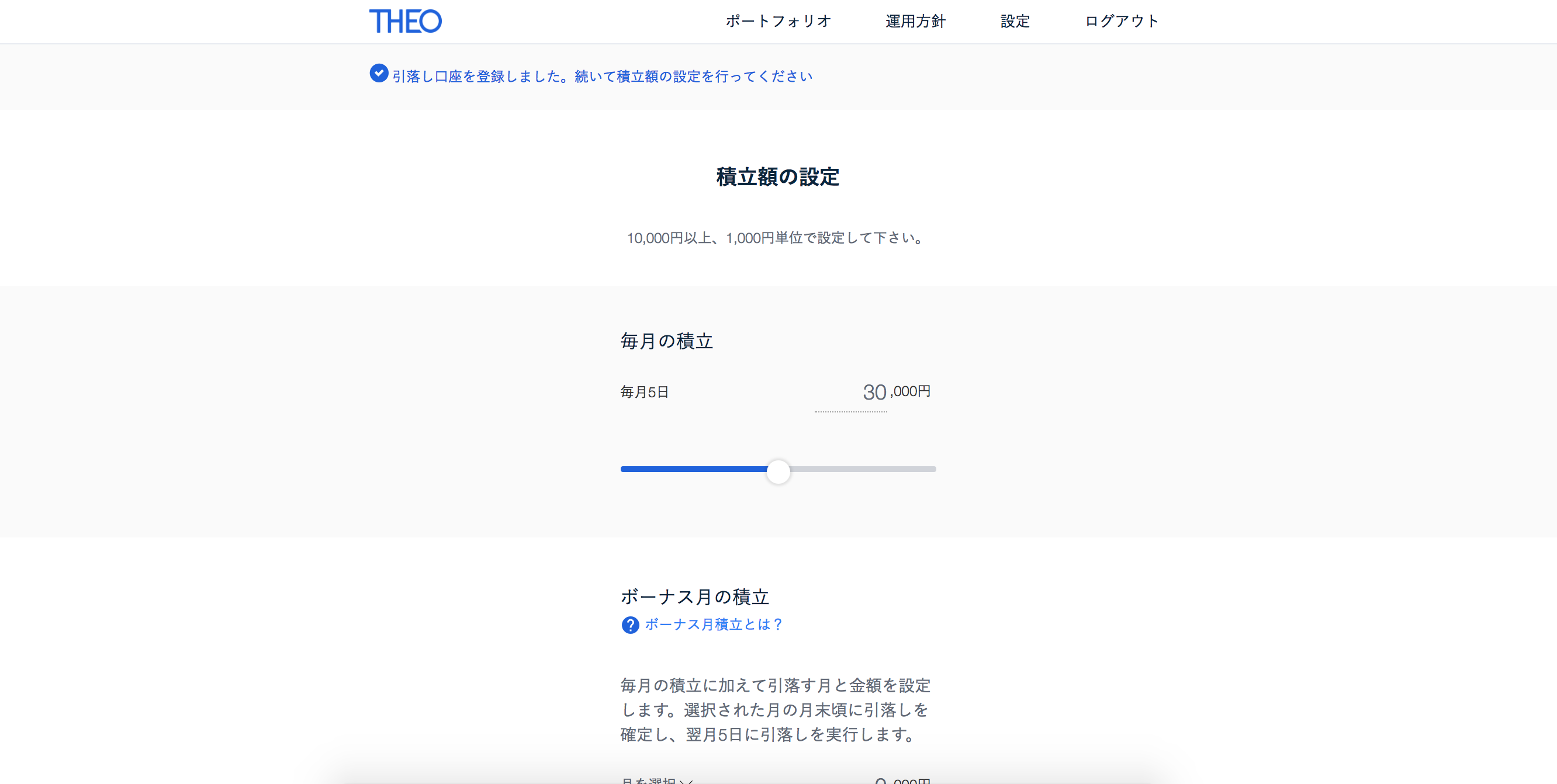
THEOは一万円から積立投資ができるので、好きな金額を設定しましょう。
積立額を設定すると、口座開設手続きはほぼ終了です!
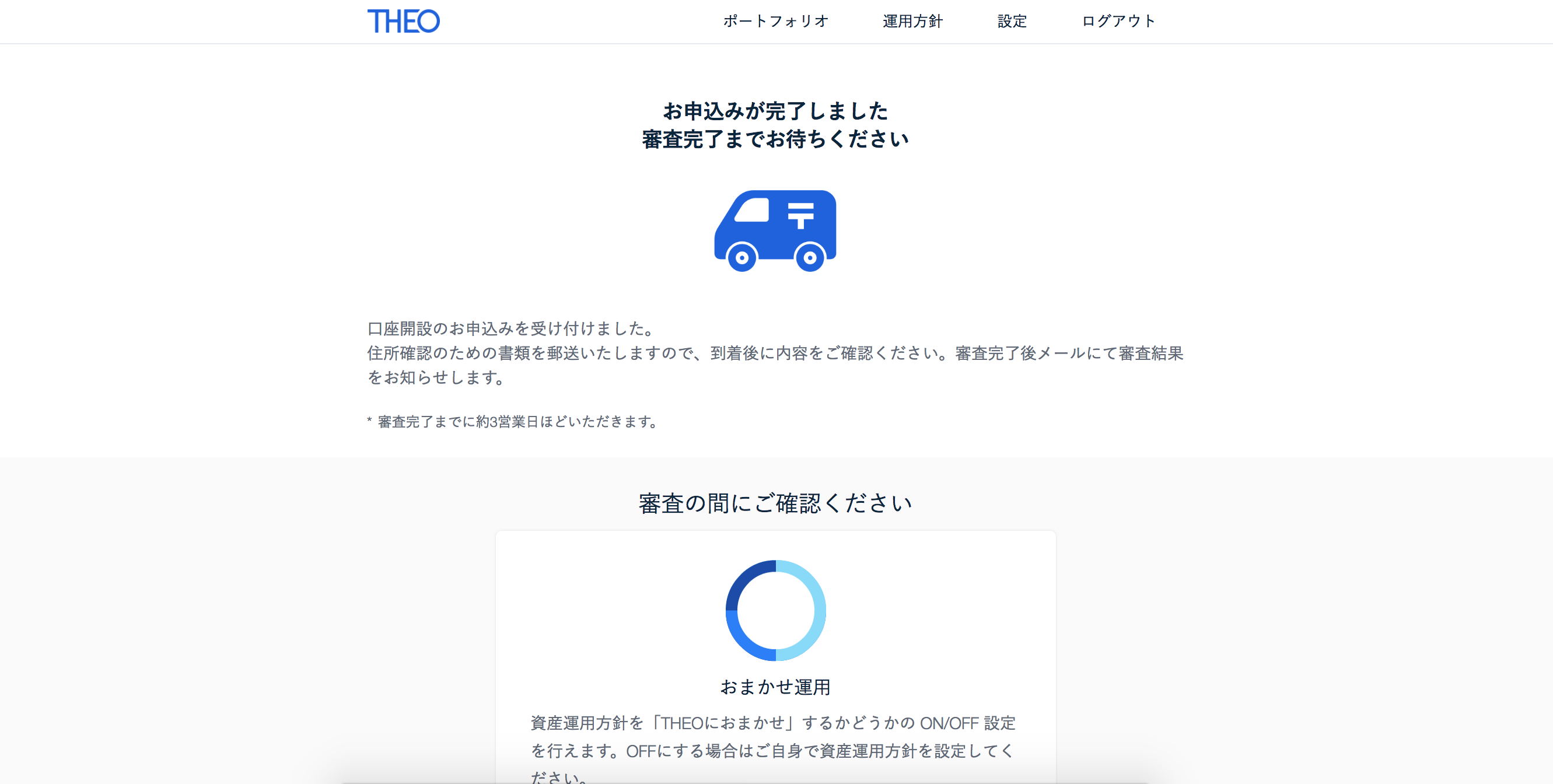
あとは住所確認の書類が郵送にて届きますので、次は書類が届いたら作業しましょう!
続きはまたアップしますねーー!

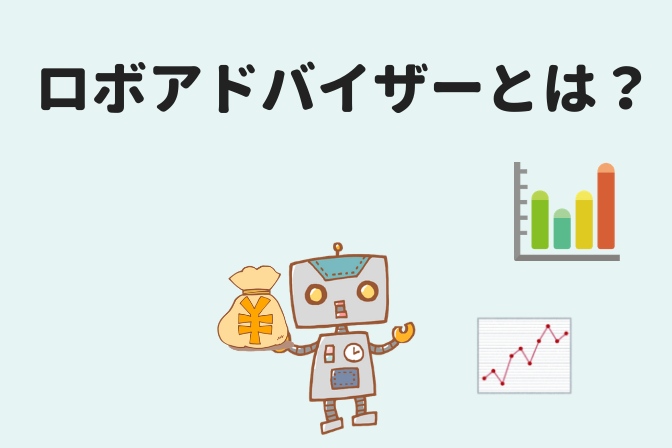

コメント